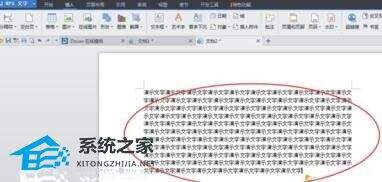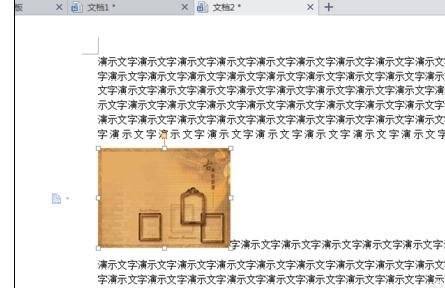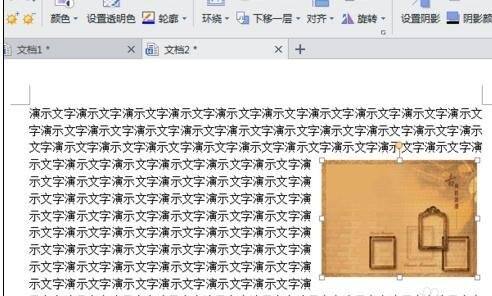WPS设置文字环绕图片的界面效果如何操作?
办公教程导读
收集整理了【WPS设置文字环绕图片的界面效果如何操作?】办公软件教程,小编现在分享给大家,供广大互联网技能从业者学习和参考。文章包含249字,纯文字阅读大概需要1分钟。
办公教程内容图文
将光标放在文本中间,点击“插入”菜单下的“图片从文件”将图片插入文本,如下图。
选择图片,点击“环绕”菜单下的“交叉式环绕”。
手动将图片拖到适当的位置。如图所示。
办公教程总结
以上是为您收集整理的【WPS设置文字环绕图片的界面效果如何操作?】办公软件教程的全部内容,希望文章能够帮你了解办公软件教程WPS设置文字环绕图片的界面效果如何操作?。
如果觉得办公软件教程内容还不错,欢迎将网站推荐给好友。